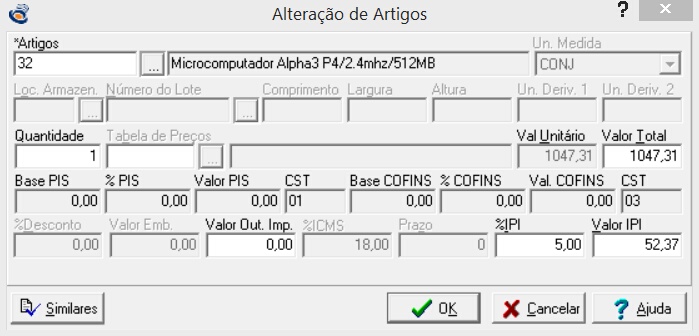
| • | Código do Artigo. O artigo pode ser encontrado por qualquer um dos três códigos disponíveis (reduzido, normal ou o código de barras). Pressione a tecla <F4> para ver o scroll com a relação dos artigos existentes. |
Enquanto o cursor estiver na linha do artigo informado, ficará visível uma pequena janela contendo a descrição completa com o nome, complemento, observação e a unidade de medida do artigo.
Mensagens de erro ou de alerta:
| ▪ | Artigo já incluído no Documento. Vai incluir outro? <S/N>:. Informou um mesmo artigo duas vezes na nota. O sistema pede uma confirmação porque isto não é normal. |
| • | Quantidade. Informe a quantidade do artigo, recebida na compra. Se houver decimal, digite a parte inteira seguida de uma "," ou "." e a parte decimal, mas lembre-se que só será aceito decimais se foi definido nos parâmetros genéricos que o artigo possui quantidade com decimais (vide o capítulo Parâmetros deste manual). |
| • | Valor. Informe o valor total do artigo comprado. Se houver decimal, digite o valor inteiro seguido de "." ou "," e a parte decimal. |
Mensagens de erro ou de alerta:
| ▪ | A variação do custo médio é INFERIOR ou SUPERIOR aos limites estabelecidos nos parâmetros. Os limites inferior e superior de variação do custo médio, são estabelecidos em percentual nos parâmetros genéricos e servem para lhe alertar sobre possíveis erros de emissão de notas ou de digitação. Se depois de conferido os valores e realmente estiverem corretos, confirme-os. |
| • | Percentual de IPI. Informe o percentual de IPI tal como aparece na nota fiscal. O valor calculado é mostrado a frente. |
| • | Valor do IPI. Este valor normalmente é calculado tomando como base o valor do artigo e o percentual informado. Mas existem situações em que o valor é calculado de outras formas, não considerando um percentual, nestes casos deixe o percentual com zeros e informe o valor que aparece na nota. |
Page url: http://utilsoft.com.br/help/index.html?artigos_da_compra.htm